Eliminar el software publicitario GeneralOpen de Mac
Malware específico de MacConocido también como: los anuncios de GeneralOpen
Obtenga un escaneo gratuito y verifique si su computadora está infectada.
ELIMÍNELO AHORAPara usar el producto con todas las funciones, debe comprar una licencia para Combo Cleaner. 7 días de prueba gratuita limitada disponible. Combo Cleaner es propiedad y está operado por RCS LT, la empresa matriz de PCRisk.
¿Cómo eliminar GeneralOpen de Mac?
¿Qué es GeneralOpen?
GeneralOpen (Mac) es el nombre de una app que supuestamente mejora la experiencia de navegación web. No obstante, esta app pertenece a la categoría de software publicitario. Casi todos los programas de tipo publicitario están diseñados para mostrar varios anuncios y engañar a los usuarios a que visiten sitios web dudosos. Por regla general, la gente descarga e instala software publicitario de forma intencionada. Asimismo, una vez que se ha introducido una consulta de búsqueda, GeneralOpen abre otro sitio y solo entonces muestra una lista de resultados de búsqueda generados por Google. GeneralOpen es muy parecida a GeneralNetSearch, GlobalTechSearch, Resourcetools y algunas otras apps.
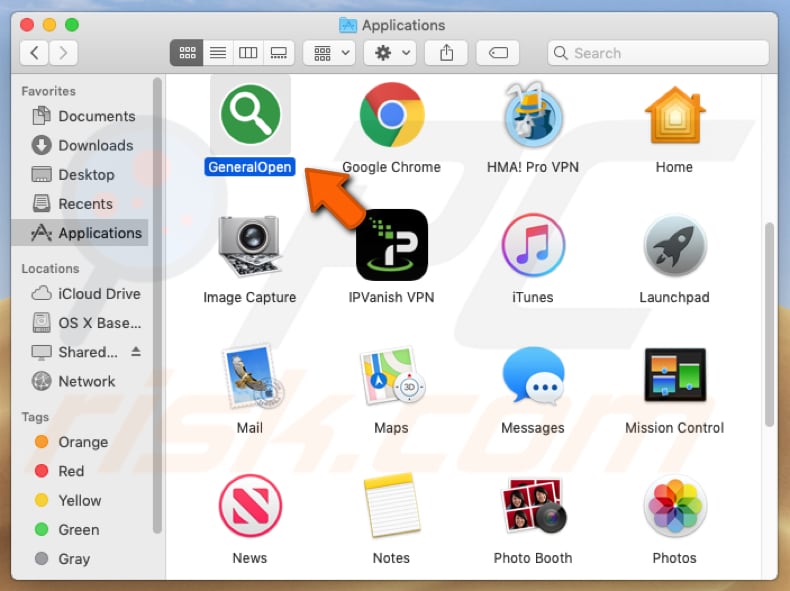
GeneralOpen muestra resultados de búsqueda ofrecidos por Google; sin embargo, esta app no se limita a ello sin antes cargar una dirección sospechosa. Con pocas palabras, GeneralOpen está diseñada para aumentar el tráfico de un sitio web sospechoso. También recaba consultas de búsqueda introducidas. Otras apps similares podrían estar diseñadas para propagar resultados generados por los buscadores Yahoo o Bing. Cabe mencionar que todos los buscadores web mencionados son completamente legítimos y no tienen ninguna relación con este u otro software publicitario similar. Añ instalarse, las apps de tipo publicitario ofrecen a sus usuarios una serie de anuncios intrusivos como cupones, encuestas, ventanas emergentes, banners, etc. Al hacer clic, esos anuncios suelen abrir varios sitios web dudosos o ejecutar código diseñado para descargar, instalar otras apps no deseadas, software malicioso en potencia. Otro problema con algunas apps de este tipo es que los desarrolladores las usan para recabar direcciones IP, URL de sitios web visitados, consultas de búsqueda introducidas, ubicaciones geográficas y otras información vinculada a los hábitos de navegación del usuario. Normalmente, los desarrolladores de adware ceden esos datos con terceros (ciberdelincuentes en potencial) quienes hacen un mal uso de ellos para generar beneficios. Tales acciones pueden ocasionar a los usuarios de adware problemas de privacidad, de seguridad en la navegación o incluso el robo de la identidad. Le recomendamos encarecidamente desinstalar GeneralOpen o cualquier otro software publicitario instalado cuanto antes.
| Nombre | los anuncios de GeneralOpen |
| Tipo de amenaza | software malicioso de Mac, virus de Mac |
| Síntomas | Su Mac se ve ralentizado más de lo normal, ve anuncios en ventanas emergentes, es redireccionado a sitios web sospechosos. |
| Formas de distribución | Anuncios en ventanas emergentes engañosas, instaladores de software gratuitos (empaquetado), instaladores de reproductor de Flash falsos, descargas de archivo torrent. |
| Daño | Rastreo de la navegación web (problemas de privacidad a la larga), anuncios no deseados, redireccionamientos a sitios web sospechosos, pérdida de información privada. |
| Eliminación |
Para eliminar posibles infecciones de malware, escanee su computadora con un software antivirus legítimo. Nuestros investigadores de seguridad recomiendan usar Combo Cleaner. Descargue Combo Cleaner para WindowsEl detector gratuito verifica si su equipo está infectado. Para usar el producto con todas las funciones, debe comprar una licencia para Combo Cleaner. 7 días de prueba gratuita limitada disponible. Combo Cleaner es propiedad y está operado por RCS LT, la empresa matriz de PCRisk. |
Internet está llena de software publicitario. Por regla general, esas apps están promocionadas como herramientas que supuestamente son útiles, incluyen varias funciones, etc. Lamentablemente, muy a menudo no funcionan según estaban promocionadas y están diseñadas para hacer ganar dinero a sus desarrolladores mediante la publicidad, redireccionamientos no deseados y la información registrada.
¿Cómo se instaló GeneralOpen en mi equipo?
Normalmente, el software publicitario y otras aplicaciones potencialmente no deseadas se distribuyen a través de varios asistentes de descarga e instalación de otros programas. Este método de marketing se conoce como "empaquetado, se usa para engañar a los usuarios a que descarguen e instalen apps no deseadas junto con software que en realidad no quieren descargar ni instalar. Normalmente, puede encontrarse la información sobre las apps incluidas en las opciones personalizadas o avanzadas del asistente. Lamentablemente, los usuarios suelen descargar o instalar programas sin verificar ninguno de esos ajustes. Dejarlos sin modificar equivale a aceptar la instalación o descarga de software adicional. En otros casos, se producen descargas o instalaciones no deseadas por culpa de anuncios intrusivos y engañosos. Existen muchos anuncios que, si se hace clic, ejecutan scripts que descargan e instalan algunos programas no deseados o incluso maliciosos.
¿Cómo evitar la instalación de aplicaciones potencialmente no deseadas?
Le recomendamos descargar siempre software de sitios web oficiales y usar enlaces directos. No debería fiarse de los asistentes de descarga de terceros, las redes P2P (como clientes torrent, eMule), páginas no oficiales y otros canales de este tipo. No finalice la instalación sin comprobar primero todos los ajustes disponibles (personalizados y avanzados) del proceso de instalación. Si hay ofertas para descargar o instalar algún software no deseado, deberían descartarse. Asimismo, los anuncios intrusivos suelen ocasionar redireccionamientos a sitios web maliciosos o ejecutan scripts diseñados para ocasionar descargas o instalaciones no deseadas. Nunca es buena idea hacer clic en anuncios que se muestran en páginas sospechosas como juegos de apuestas, pornografía, citas de adultos, etc. Para evitar que el navegador muestre anuncios o abra páginas sospechosas, es necesario desinstalar todas las extensiones, los complementos y plug-ins instalados en este, o el software de este tipo que esté instalado en el sistema operativo. Si su equipo está infectado con GeneralOpen, le recomendamos llevar a cabo un análisis diagnóstico con Combo Cleaner Antivirus para Windows para eliminar automáticamente este software publicitario.
Carpeta de instalación de GeneralOpen (y acceso directo):
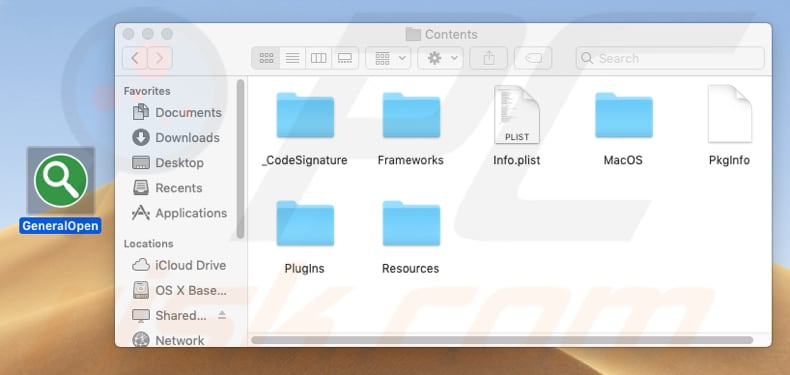
Ventana emergente mostrada cuando finaliza el proceso de instalación de GeneralOpen:
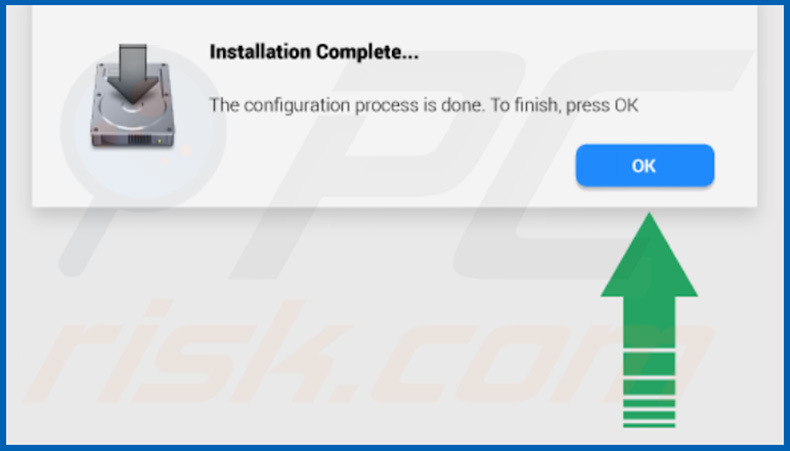
Eliminación automática instantánea de malware:
La eliminación manual de amenazas puede ser un proceso largo y complicado que requiere conocimientos informáticos avanzados. Combo Cleaner es una herramienta profesional para eliminar malware de forma automática, que está recomendado para eliminar malware. Descárguelo haciendo clic en el siguiente botón:
DESCARGAR Combo CleanerSi decide descargar este programa, quiere decir que usted está conforme con nuestra Política de privacidad y Condiciones de uso. Para usar el producto con todas las funciones, debe comprar una licencia para Combo Cleaner. 7 días de prueba gratuita limitada disponible. Combo Cleaner es propiedad y está operado por RCS LT, la empresa matriz de PCRisk.
Menú rápido:
- ¿Qué es GeneralOpen?
- PASO 1. Eliminar los archivos y carpetas relacionados con GeneralOpen de OSX.
- PASO 2. Eliminar los anuncios de GeneralOpen en Safari.
- PASO 3. Eliminar el software publicitario GeneralOpen de Google Chrome.
- PASO 4. Eliminar los anuncios de GeneralOpen de Mozilla Firefox.
Este vídeo muestra cómo eliminar el software publicitario GeneralOpen usando Combo Cleaner:
Eliminar el software publicitario GeneralOpen:
Elimine las aplicaciones potencialmente no deseadas vinculadas a GeneralOpen de la carpeta "Aplicaciones":

Haga clic en el icono Finder. En la ventana del Finder, seleccione "Aplicaciones". En la carpeta de aplicaciones, busque por "MPlayerX", "NicePlayer" o cualquier aplicación sospechosa y arrástrelas hasta la papelera. Tras eliminar las aplicaciones "basura" responsables de que aparezcan anuncios en línea, analice su Mac con un antivirus para descubrir elementos no deseados que puedan seguir ahí.
DESCARGAR eliminador de infecciones de malware
Combo Cleaner verifica si su equipo está infectado. Para usar el producto con todas las funciones, debe comprar una licencia para Combo Cleaner. 7 días de prueba gratuita limitada disponible. Combo Cleaner es propiedad y está operado por RCS LT, la empresa matriz de PCRisk.
Elimine los archivos y carpetas vinculados al los anuncios de generalopen:

Haga clic en el icono del Finder: en el menú superior. Seleccione "Ir" y haga clic en "Ir a la carpeta...".
 Compruebe si hay archivos generados por adware en la carpeta /Library/LaunchAgents:
Compruebe si hay archivos generados por adware en la carpeta /Library/LaunchAgents:

En el campo de texto de "Ir a la carpeta...", introduzca: /Library/LaunchAgents

En la carpeta “LaunchAgents”, revise si hay cualquier tipo de archivo sospechoso que se haya instalado recientemente y envíelo a la Papelera. Ejemplos de archivos generados por adware: “installmac.AppRemoval.plist”, “myppes.download.plist”, “mykotlerino.ltvbit.plist”, “kuklorest.update.plist”, etc. El software publicitario suele instalar varios archivos siguiendo el mismo patrón.
 Revise si hay archivos generados por el adware en la carpeta /Library/Application Support:
Revise si hay archivos generados por el adware en la carpeta /Library/Application Support:

En el campo de texto de "Ir a la carpeta...", introduzca: /Library/Application Support

En la carpeta “Application Support”, mire si hay carpetas sospechosas que se hayan añadido recientemente. Por ejemplo, “MplayerX” o “NicePlayer” y, en tal caso, envíe esas carpetas a la Papelera.
 Revise si hay archivos vinculados al software publicitario en la carpeta ~/Library/LaunchAgents:
Revise si hay archivos vinculados al software publicitario en la carpeta ~/Library/LaunchAgents:

En el campo de texto de "Ir a la carpeta...", introduzca: ~/Library/LaunchAgents

En la carpeta “LaunchAgents”, revise si hay cualquier tipo de archivo sospechoso que se haya instalado recientemente y envíelo a la Papelera. Ejemplos de archivos generados por adware: “installmac.AppRemoval.plist”, “myppes.download.plist”, “mykotlerino.ltvbit.plist”, “kuklorest.update.plist”, etc. El software publicitario suele instalar varios archivos siguiendo el mismo patrón.
 Compruebe si hay archivos generados por adware en la carpeta /Library/LaunchDaemons:
Compruebe si hay archivos generados por adware en la carpeta /Library/LaunchDaemons:

En el campo de texto de "Ir a la carpeta...", introduzca: /Library/LaunchDaemons

En la carpeta “LaunchDaemons”, mire si se han añadido recientemente archivos sospechosos. Por ejemplo, “com.aoudad.net-preferences.plist”, “com.myppes.net-preferences.plist”, "com.kuklorest.net-preferences.plist”, “com.avickUpd.plist”, etc., y, en tal caso, envíelos a la Papelera.
 Analice su equipo Mac con Combo Cleaner:
Analice su equipo Mac con Combo Cleaner:
Si ha seguido todos los pasos siguiendo el orden correcto, su equipo Mac debería encontrarse libre de infecciones. Para asegurarse de que su sistema no está infectado, analícelo con el antivirus Combo Cleaner. Descárguelo AQUÍ. Tras descargar el archivo, haga doble clic sobre el instalador combocleaner.dmg; en la nueva ventana, arrastre el icono de Combo Cleaner hasta el icono de Aplicaciones. Seguidamente, abra el launchpad y haga clic en el icono de Combo Cleaner. Espere a que Combo Cleaner actualice la base de datos de definiciones de viru y haga clic en el botón "Start Combo Scan".

Combo Cleaner bucará infecciones de software malicioso en su equipo. Si el resultado del análisis antivirus es "no threats found", quiere decir que puede continuar con la guía de desinfección; de lo contrario, se recomineda eliminar las infecciones encontradas antes de continuar.

Tras eliminar los archivos y carpetas generados por el software publicitario, siga eliminando las extensiones dudosas de sus navegadores web.
Eliminar el los anuncios de generalopen de los navegadores web:
 Eliminar extensiones maliciosas de Safari:
Eliminar extensiones maliciosas de Safari:
Eliminar las extensiones vinculadas a los anuncios de generalopen de Safari:

Abra el navegador Safari; desde la barra de menú, seleccione "Safari" y haga clic en "Preferencias...".

En la ventana de preferencias, seleccione "Extensiones" y revise si se han añadido recientemente extensiones sospechosas. Si las encuentra, haga clic en el botón "Desinstalar" junto a ellas. Tenga en cuenta que puede desinstalar de forma segura todas las extensiones de su navegador Safari, ya que ninguna de ellas es imprescindible para el normal funcionamiento del navegador.
- Si sigue teniendo problemas con los redireccionamientos de navegador y anuncios no deseados, restaure Safari.
 Eliminar complementos maliciosos de Mozilla Firefox:
Eliminar complementos maliciosos de Mozilla Firefox:
Eliminar los complementos vinculados a los anuncios de generalopen de Mozilla Firefox:

Abra su navegador Mozilla Firefox. En la parte superior derecha de la pantalla, haga clic en "Abrir Menú" (tres líneas horizontales). Del menú desplegado, elija "Complementos".

Seleccione la pestaña "Extensiones" y mire si se han añadido recientemente complementos sospechosos. Si las encuentra, haga clic en el botón "Eliminar" junto a ellas. Tenga en cuenta que puede desinstalar de forma segura todas las extensiones de su navegador Mozilla Firefox, ya que ninguna de ellas es imprescindible para el normal funcionamiento del navegador.
- Si sigue teniendo problemas con los redireccionamientos de navegador y anuncios no deseados, restablezca Mozilla Firefox.
 Eliminar extensiones maliciosas de Google Chrome:
Eliminar extensiones maliciosas de Google Chrome:
Eliminar los complementos vinculados a los anuncios de generalopen en Google Chrome:

Abra Google Chrome y haga clic en el botón "menú de Chrome" (tres barras horizontales) ubicado en la parte superior derecha de la pantalla del navegador. Del menú desplegable, seleccione "Más herramientas" y haga clic en "Extensiones".

En la pantalla "Extensiones", mire si se han añadido recientemente complementos sospechosos. Si los encuentra, haga clic en el botón de la papelera junto a ellos. Tenga en cuenta que puede desinstalar de forma segura todas las extensiones de su navegador Google Chrome, ya que ninguna de ellas es imprescindible para el normal funcionamiento del navegador.
- Si sigue teniendo problemas con los redireccionamientos de navegador y anuncios no deseados, restablezca Google Chrome.
Compartir:

Tomas Meskauskas
Investigador experto en seguridad, analista profesional de malware
Me apasiona todo lo relacionado con seguridad informática y tecnología. Me avala una experiencia de más de 10 años trabajando para varias empresas de reparación de problemas técnicos y seguridad on-line. Como editor y autor de PCrisk, llevo trabajando desde 2010. Sígueme en Twitter y LinkedIn para no perderte nada sobre las últimas amenazas de seguridad en internet.
El portal de seguridad PCrisk es ofrecido por la empresa RCS LT.
Investigadores de seguridad han unido fuerzas para ayudar a educar a los usuarios de ordenadores sobre las últimas amenazas de seguridad en línea. Más información sobre la empresa RCS LT.
Nuestras guías de desinfección de software malicioso son gratuitas. No obstante, si desea colaborar, puede realizar una donación.
DonarEl portal de seguridad PCrisk es ofrecido por la empresa RCS LT.
Investigadores de seguridad han unido fuerzas para ayudar a educar a los usuarios de ordenadores sobre las últimas amenazas de seguridad en línea. Más información sobre la empresa RCS LT.
Nuestras guías de desinfección de software malicioso son gratuitas. No obstante, si desea colaborar, puede realizar una donación.
Donar
▼ Mostrar discusión